Створення анімаційного проєкту «Грибний дощ»
ПРАКТИЧНА РОБОТА 3
Завдання: створити анімаційний проєкт Грибний дощ тривалістю 10 с (250 кадрів) із використанням вивчених засобів редактора анімацій TupiTube.
Обладнання: комп’ютер із редактором анімацій TupiTube.
Сценарій проєкта.
Галявина лісу. Йде дощ.
Подекуди з-поміж трави з’являються гриби.
Перегляньте відео.
Хід роботи
Під час роботи за комп’ютером дотримуйтеся правил безпеки.
1. Запустіть TupiTube і відкрийте проєкт Грибний дощ (див. вправу 13).
Установіть блакитний колір тла.
2. У режимі статичного векторного тла за допомогою інструмента Олівець та бібліотечних об’єктів сформуйте зображення.
3. Перейдіть у покадровий режим.
Перейдіть на 25-й кадр і додайте з бібліотеки зображення гриба.
Зробіть його зовсім малим за розміром (він потім виросте).
4. Додайте до гриба анімацію масштабування з параметрами:
• кінцевий кадр — 250;
• змінювати — ширину й висоту;
• коефіцієнт масштабування — 1,05,
• ітерацій — 30.
5. Гриб збільшується від центра, тому нижній край ніжки зміщується вниз.
Щоб він був нерухомим, треба, щоб одночасно зі збільшенням гриб рухався вгору.
Додайте до гриба анімацію переміщення на невелику відстань вгору протягом 30 кадрів (за кількістю ітерацій масштабування).
Можливо, після перегляду відстань доведеться змінити.
6. Наведіть вказівник на гриб і запам’ятайте його координати (їх зазначено ліворуч внизу від робочого поля).
Перейдіть у режим векторного переднього плану, додайте з бібліотеки зображення кущика трави і помістіть приблизно в те місце, де розташовано гриб.
Тепер в анімації гриб з’являтиметься з-за кущика трави.
7. Перейдіть на 80-й кадр і додайте ще один гриб.
Зменште гриб і зробіть так, щоб він падав з неба (перетягніть за межі кадру, додайте анімацію переміщення протягом 25 кадрів).
8. Щоб другий гриб після падіння не зникав, на 81-му кадрі додайте нерухомий гриб такого самого розміру.
Це легко зробити завдяки режиму калькування (під час роботи на 81-му кадрі видно напівпрозору копію 80-го кадру).
9. Вставлений гриб скопіюйте 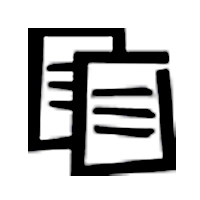 , викличте контекстне меню і виберіть команду Вставити на... → наступні 100 кадрів.
, викличте контекстне меню і виберіть команду Вставити на... → наступні 100 кадрів.
Повторіть операцію, щоб гриб з’явився на решті кадрів, де він відсутній.
Якщо з’являться зайві кадри, то видаліть їх 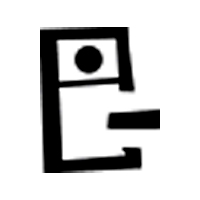 .
.
10. У режимі динамічного векторного тла додайте з бібліотеки зображення краплі.
Змініть розміри зображення і зробіть копії краплі, щоб зобразити дощ (див. рисунок).
Задайте параметри:
• напрям — вниз;
• зміщення — 4.
11. Відкрийте вікно параметрів режимів 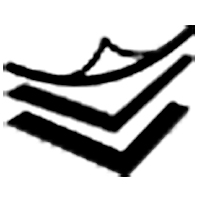 і розташуйте динамічне векторне тло попереду статичного векторного тла.
і розташуйте динамічне векторне тло попереду статичного векторного тла.
12. Додайте на різних кадрах ще два гриби, що виростають, і два — що падають.
Перегляньте результат.
Продемонструйте анімацію однокласникам і однокласницям.
Зробіть висновок: які засоби використано для створення проєкту, які кроки викликали утруднення.